이 기능은 OrCAD Professional 이상의 옵션에서 가능하다. (Allegro Option에서도 가능)
특정 net Trace의 길이를 기준으로 잡고, 나머지 net도 이 기준 Trace와 길이가 맞도록 설정한다. 또한 Tolerance도 줄 수 있다.
0. Electrical Rule을 사용하기 위해서 기본적으로 아래와 같은 세팅을 한다.
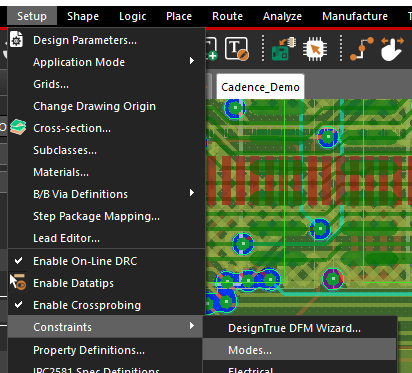
기본적으로 Electrical Rule모드는 off 상태로, 기능을 on으로 해야 한다.

1. Contraint Management 열기
setup - contraints - Electrical

2. 특정 BUS의 Trace를 같게 한다고 가정하면, 해당 Trace를 Match Group으로 묶는다.



3. Match Group 내에서 하나를 Target으로 잡고, 나머지를 맞춘다. (default로는 제일 긴 Trace가 Target으로 잡힌다.)
여기서는 제일긴 Trace를 기준으로 +- 3mm으로 잡을 것이다.
-> "0:3mm" 입력 (이 뜻은 Target기준 +- 3mm 로 잡는다는 뜻이다.)
특정 길이를 Target으로 잡고 싶다면, "[특정길이]mm:3mm" 으로 입력하면, 그 길이가 Target이 된다.
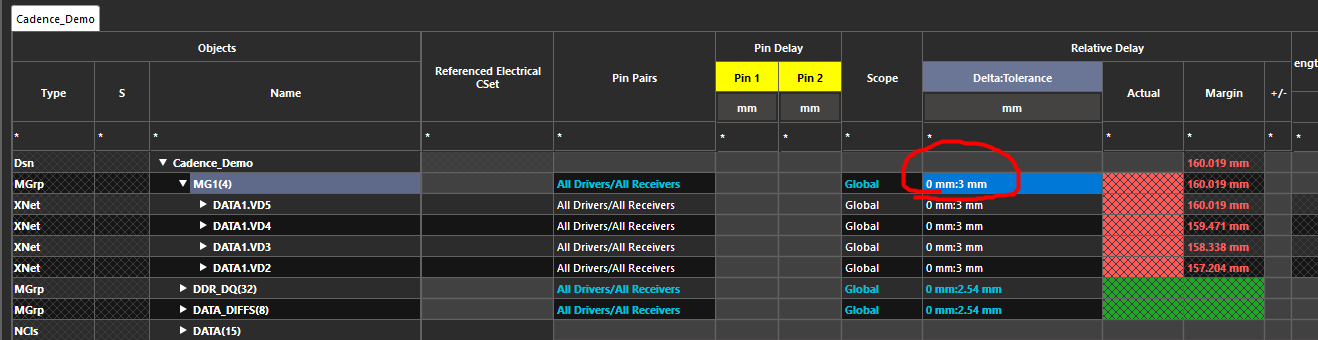
그러면 가장 길이가 긴 Trace가 Target으로 잡히고, 이 Trace를 기준으로 모든 Trace가 +-3mm 이내로 들어와야 한다.

(필요시) 4. Target 변경
원하는 Trace의 Delta:Torlerance 부분에서 마우스우클릭 - Set as target 으로 변경

5. Actual값과 Margin 값을 보면서, 길이를 튜닝해서 Rule에 맞추도록 한다.
더블클릭하면, 해당 net가 활성화 된다. 이를 수정하면 된다.
Target 의 길이를 보면서 늘리거나 줄여서 3mm 마진 내로 들어온다면 초록색으로 변할 것이다.
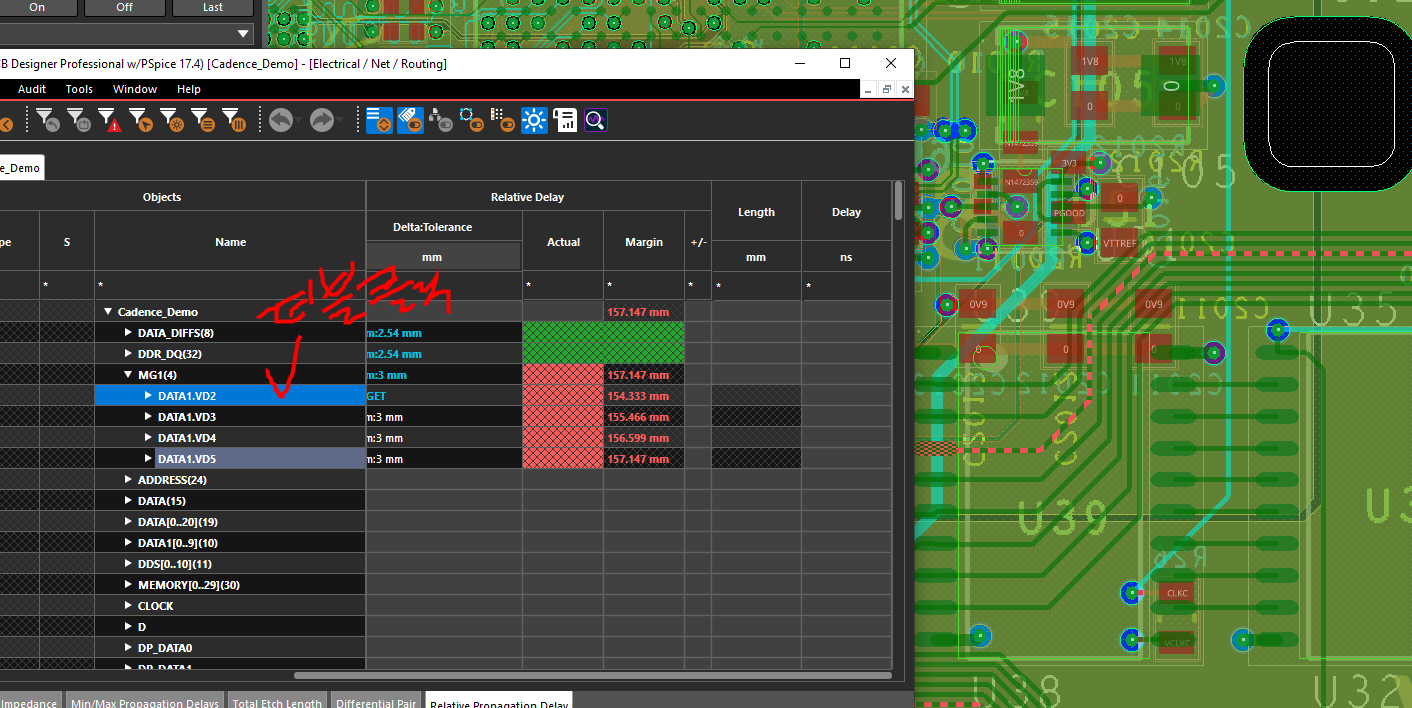
(headup display기능을 사용하면 배선시 실시간으로 Rule match여부를 보여줌으로 좋다.
https://ansan-survivor.tistory.com/535
[PCB Editor] OrCAD PCB / Allegro PCB 해드업 디스플레이 사용 (Head up display)
이 기능은 OrCAD Professional 이상의 라이센스에서 가능하다. Electrical Rule을 설정한 후, 배선을 할 때 실시간으로 배선이 Rule에 만족하는지에 대한 여부를 표시한다. 이 Head up display는 기본적으로 오
ansan-survivor.tistory.com
(영상 참고)
https://www.youtube.com/watch?v=jM_rpbFND18
'Cadence Tool > Orcad Capture | Allegro PCB' 카테고리의 다른 글
| [PCB Editor] OrCAD PCB / Allegro PCB find메뉴, options메뉴, visibility 메뉴가 없을 때 (0) | 2021.01.05 |
|---|---|
| [PCB Editor] OrCAD / Allegro PCB Datatips 사용하기, 마우스 팝업 기능 (0) | 2021.01.05 |
| [Cadence Allegro SKILL] SKILL 초기화 파일, allegro.ilinit 파일 읽는 순서 경로 테스트 (0) | 2020.12.08 |
| [PCB Editor] PCB 소켓, 해더핀 3D 모델(step 파일) 받을 때 유용한 사이트 (0) | 2020.11.27 |
| [CAPTURE] OrCAD Capture 에서 Show Footprint (풋프린트 미리보기) 안될 때 (0) | 2020.11.27 |